Como dividir data e hora de uma célula em duas células separadas no Excel?
Por exemplo, você tem uma lista de dados misturados com data e hora, e deseja dividir cada um deles em duas células: uma para a data e outra para a hora, como mostrado nas capturas de tela abaixo. Agora, apresento dois métodos rápidos para resolver isso no Excel.
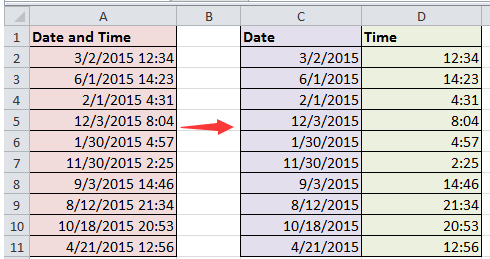
Dividir data e hora com fórmulas
Se você usar as funções copiar e colar para copiar cada data e hora um por um, será uma perda de tempo. Aqui estão algumas fórmulas que podem ajudá-lo a dividir rapidamente a data e a hora.
1. Selecione um intervalo de coluna onde deseja colocar apenas os resultados das datas e clique com o botão direito para selecionar Formatar Células a partir do menu de contexto. Veja a captura de tela:
2. Na caixa de diálogo Formatar Células, na guia Número, clique em Data na seção Categoria, depois vá para a lista Tipo para selecionar o tipo de data que você precisa. Veja a captura de tela:
3. Clique em OK para fechar a caixa de diálogo. Depois, vá para selecionar outro intervalo de coluna onde deseja colocar apenas a hora e formate-os conforme o tipo de hora necessário. Veja a captura de tela:
4. Clique OK para fechar a Formatar Células caixa de diálogo. Em seguida, na primeira célula da Data coluna (exceto o cabeçalho), digite esta fórmula =INT(A2) (A2 é a célula que você precisa dividir), depois arraste a alça de preenchimento até o intervalo necessário para aplicar essa fórmula. Veja as capturas de tela:

5. Vá para a primeira célula da coluna Hora (exceto o cabeçalho) e digite esta fórmula =A2-C2 (A2 é a célula que você está dividindo, e C2 é a célula de data), e arraste a alça de preenchimento sobre o intervalo necessário. Veja as capturas de tela:
 |
 |
 |
Agora, a data e a hora foram divididas em duas células.
Divida data e hora com o Kutools para Excel (3 passos com cliques)
O método mais fácil e conveniente para dividir data e hora é aplicando o utilitário Dividir Células do Kutools para Excel, sem dúvida!
Após instalar o Kutools para Excel, faça o seguinte:
1. Selecione as células de data e hora e clique Kutools > Mesclar & Dividir > Dividir Células. Veja a captura de tela: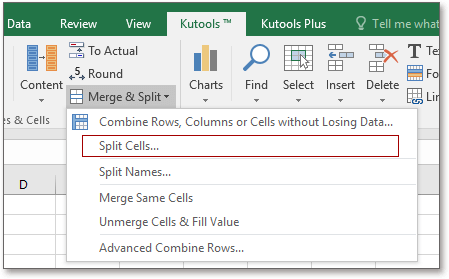
2. No Dividir Células diálogo, marque Dividir em Colunas e Espaço opções. Veja a captura de tela:
3. Clique Ok e selecione uma célula para exibir os valores separados e clique OK. Veja a captura de tela:
Agora, as células foram divididas em data e hora separadas.
Divida data e hora com Texto para Colunas
No Excel, você também pode usar Texto para Colunas para dividir a coluna Data e Hora em colunas.
1. Selecione o intervalo de dados e clique em Dados > Texto para Colunas, depois, na caixa de diálogo que aparece, marque a opção Delimitado. Veja a captura de tela:
 |
 |
 |
2. Depois, clique Próximo para abrir o Assistente de Conversão de Texto para Colunas Passo 2 de 3 diálogo, marque Espaço (você também pode selecionar outros delimitadores conforme necessário) na Delimitadores seção. Veja a captura de tela:
3. Clique Concluir para fechar a caixa de diálogo, então o intervalo de dados será dividido em colunas. Selecione o intervalo de Datas e clique com o botão direito para selecionar Formatar Células no menu de contexto. Veja a captura de tela:
4. Depois, na Formatar Células caixa de diálogo, clique em Data em Categorias seção, e selecione o tipo de data necessário na seção Tipo Veja a captura de tela:
5. Clique OK. Agora o resultado é mostrado abaixo: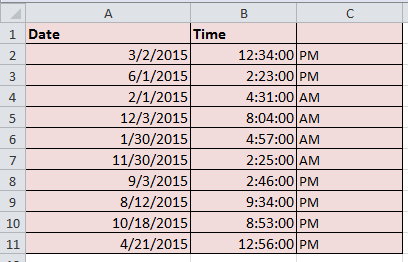
Nota: É melhor copiar os dados originais antes de usar o Texto para Colunas porque ele irá alterar os dados originais.
Melhores Ferramentas de Produtividade para Office
Impulsione suas habilidades no Excel com Kutools para Excel e experimente uma eficiência incomparável. Kutools para Excel oferece mais de300 recursos avançados para aumentar a produtividade e economizar tempo. Clique aqui para acessar o recurso que você mais precisa...
Office Tab traz interface com abas para o Office e facilita muito seu trabalho
- Habilite edição e leitura por abas no Word, Excel, PowerPoint, Publisher, Access, Visio e Project.
- Abra e crie múltiplos documentos em novas abas de uma mesma janela, em vez de em novas janelas.
- Aumente sua produtividade em50% e economize centenas de cliques todos os dias!
Todos os complementos Kutools. Um instalador
O pacote Kutools for Office reúne complementos para Excel, Word, Outlook & PowerPoint, além do Office Tab Pro, sendo ideal para equipes que trabalham em vários aplicativos do Office.
- Pacote tudo-em-um — complementos para Excel, Word, Outlook & PowerPoint + Office Tab Pro
- Um instalador, uma licença — configuração em minutos (pronto para MSI)
- Trabalhe melhor em conjunto — produtividade otimizada entre os aplicativos do Office
- Avaliação completa por30 dias — sem registro e sem cartão de crédito
- Melhor custo-benefício — economize comparado à compra individual de add-ins